Förbi Supriya Prabhu
Märken i aktivitetsfältsappar i Windows OS är en av de mest användbara sakerna som Microsoft introducerade. Aktivitetsfältsmärken låter användarna få varningar om ändringar som hände i appen som kan vara aviseringar eller något som kod har slutförts kompilering, etc. Men några av Windows-användarna gillar inte att visa aktivitetsfältsmärkena på sitt system. För att inaktivera eller aktivera aktivitetsfältsmärkena hjälper det här inlägget dig hur du gör.
Hur man aktiverar eller inaktiverar Visa märken i aktivitetsfältsappar i Windows 11/10
Steg 1: Högerklicka någonstans på det tomma aktivitetsfältet.
Steg 2: Välj sedan Aktivitetsfältets inställningar från snabbmenyn som visas i skärmdumpen nedan.

Steg 3: Rulla nedåt på aktivitetsfältssidan och klicka Aktivitetsfältets beteenden på botten av sidan.

Steg 4: Kontrollera Visa märken i aktivitetsfältets appar kryssrutan om du vill aktivera märkena i aktivitetsfältsappar som visas nedan.

Steg 5: Om du vill dölja märkena i aktivitetsfältets appar, avmarkera
Visa märken i aktivitetsfältets appar kryssrutan som visas nedan.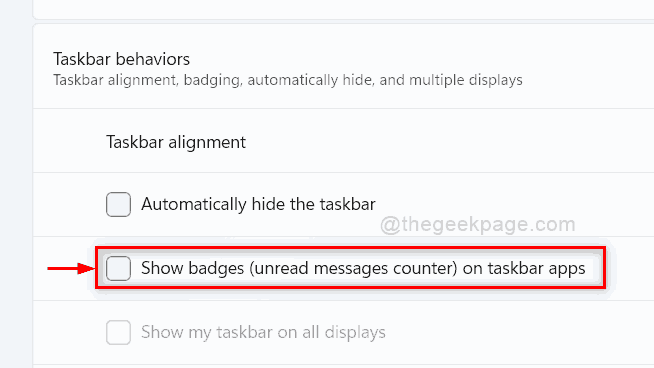
Steg 6: Stäng fönstret Inställningar efter att du har gjort ändringarna.
Det är allt killar!
Hoppas detta inlägg var informativt.
Vänligen lämna oss kommentarer nedan.
Tack för att du läste.

